耳机插上笔记本电脑还是外放如何处理 耳机插上笔记本电脑没有声音怎么办
当我们在使用笔记本电脑时,经常会遇到一些音频输出的问题,比如当我们插上耳机却没有声音,或者选择外放时却没有声音输出,这些问题可能是由于系统设置不正确,耳机连接不良,音频驱动问题等原因引起的。在遇到这些问题时,我们可以通过一些简单的方法来解决,让我们的音频设备恢复正常工作。接下来我们将介绍一些常见的处理方法,帮助大家解决耳机插上笔记本电脑没有声音的问题。
具体方法:
第一步:笔记本电脑连接耳机仍外放,我们可以先检查笔记本电脑的发音设备连接,看看耳机有没有筛对,有没有筛紧。接线的连接是否正常。

第二步:查看电脑任务栏音量界面,是否把音量设置成了静音,接着打开音量合成器界面,查看你所使用的应用音量,在根据实际情况进行相应的调节后,方可使用。
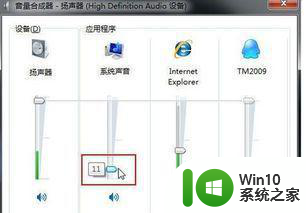
第三步:返回系统桌面,打开控制面板,找到硬件与声音,然后点击调整常用移动设置,找到声音音量的选项,进行相应的设置与调整。
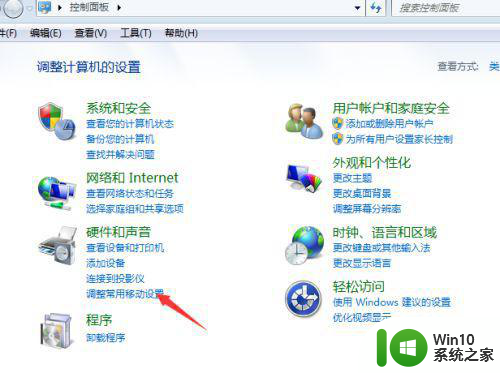
第四步:桌面打开我的电脑,找到属性,点击硬件,打开设备管理器,打开声音控制器,点击声卡,在里面更新声音驱动,更新好后,打开一个视频检查声音是否正常。
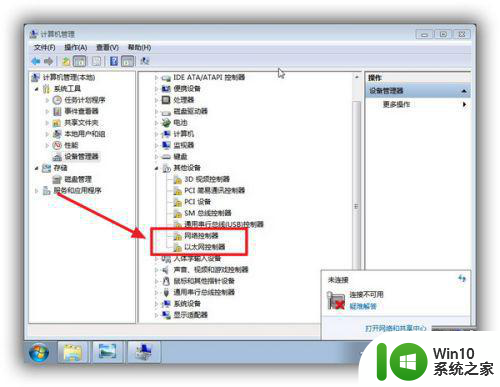
第五步;耳机插入电脑外放,有可能是耳机的问题,可以一下检查耳机接头和接线是否有灰尘或者破损,换一条耳机看看有没有声音,或者把耳机接入其他设备看看有没有声音。


第六步: 如果以上几步试了没用效果,那么有可能是笔记本电脑硬件出现问题,需要找专业的电脑维修工作人员进行维修。
以上就是关于耳机插上笔记本电脑还是外放如何处理的全部内容,有出现相同情况的用户就可以按照小编的方法了来解决了。
耳机插上笔记本电脑还是外放如何处理 耳机插上笔记本电脑没有声音怎么办相关教程
- 耳机插上电脑还是外放 笔记本电脑耳机插入无声
- 为什么笔记本电脑插上耳机时还有外放 笔记本电脑耳机插入后仍有声音
- 戴尔笔记本耳机插上还是外放 戴尔电脑耳机插入笔记本后无声音
- 笔记本连接耳机没反应声音还是外放的解决方法 笔记本连接耳机无声怎么办
- 为什么电脑插上耳机还外放 电脑插上耳机后还有声音怎么办
- 电脑用耳机有声音外放没声音如何解决 电脑插耳机有声音外放没有声音怎么排除
- 戴尔电脑为啥插耳机外放 戴尔电脑插耳机没声音怎么办
- 耳机插电脑没声音的处理办法 电脑插上耳机没有声音是什么原因
- 电脑的耳机插上还是外放解决方法 电脑插上耳机还是外放怎么解决
- 笔记本插耳机仍外放的处理方法 笔记本不能插耳机怎么回事
- 耳机没坏但是插电脑上没有声音 耳机插电脑上没有声音怎么解决
- 电脑耳机插上去没有声音修复方法 耳机插上电脑没有声音是怎么办
- 华硕笔记本U盘启动的设置方法 华硕笔记本如何设置使用U盘启动
- XP系统编辑记事本无法保存怎么办 XP系统记事本保存失败解决方法
- win8系统查看无线网络流量最快捷的方法 win8系统如何查看无线网络流量使用情况
- 避免U盘数据泄漏的小技巧 如何有效保护U盘数据不被窃取
电脑教程推荐
- 1 XP系统编辑记事本无法保存怎么办 XP系统记事本保存失败解决方法
- 2 win8系统查看无线网络流量最快捷的方法 win8系统如何查看无线网络流量使用情况
- 3 解决u盘无法正常使用的几种方法 U盘无法正常识别的解决方法
- 4 蓝牙耳机连上电脑但是没有声音如何修复 蓝牙耳机与电脑连接无声音怎么解决
- 5 u盘拒绝访问显示你没有权限查看怎么解决 U盘拒绝访问怎么解决
- 6 如何使用HD Tune Pro检测接口crc错误计数 HD Tune Pro接口crc错误计数检测方法
- 7 电脑提示显示器驱动程序已停止响应并且已恢复如何处理 电脑显示器驱动程序停止响应怎么办
- 8 xp系统中如何禁止在桌面创建快捷方式 xp系统如何禁止用户在桌面创建程序快捷方式
- 9 虚拟机上分辨率比电脑分辨率小怎么办 虚拟机分辨率调整方法
- 10 浅析U盘病毒对windows系统有哪些危害 U盘病毒如何危害windows系统
win10系统推荐
- 1 雨林木风ghost w10企业家庭版32系统下载v2023.02
- 2 雨林木风ghostwin1032位免激活专业版
- 3 游戏专用win10 64位智能版
- 4 深度技术ghost win10稳定精简版32位下载v2023.02
- 5 风林火山Ghost Win10 X64 RS2装机专业版
- 6 深度技术ghost win10 64位专业版镜像下载v2023.02
- 7 联想笔记本ghost win10 64位快速旗舰版v2023.02
- 8 台式机专用Ghost Win10 64位 万能专业版
- 9 ghost windows10 64位精简最新版下载v2023.02
- 10 风林火山ghost win10 64位官方稳定版下载v2023.02